
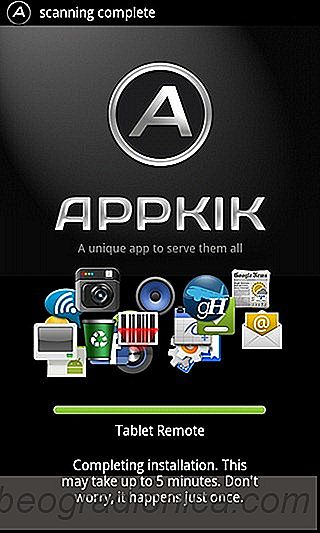
Appkik , vous n'avez pas besoin de recourir à plusieurs gestionnaires pour garder un onglet sur toutes les applications. installé sur votre appareil. Qu'il s'agisse d'applications système ou d'applications tierces, en utilisant l'interface conviviale et conviviale d'Appkik, vous pouvez instantanément rechercher, accéder et gérer tout simplement. De plus, l'application vous permet de sauvegarder, désinstaller et partager des applications dans lot, déplacez les applications installées sur la carte SD, et tuez toutes les applications fonctionnant en arrière-plan pour optimiser les performances de votre appareil. En plus de vous fournir un accès rapide à toutes les applications via différentes catégories / filtres, Appkik maintient également l'historique de toutes les applications désinstallées, et vous permet de les récupérer sur le marché. Pour vous aider à accéder à certaines de ses fonctionnalités clés directement à partir de l'écran d'accueil, Appkik vous fournit également un widget astucieux. L'écran d'accueil de l'application est un ensemble de plusieurs onglets et sous-onglets qui vous permettent d'accéder facilement aux fonctionnalités susmentionnées. Les trois onglets principaux en bas peuvent être utilisés pour accéder à la gestion des applications, à la gestion des tâches et au menu des paramètres. Par défaut, l'application s'ouvre sur l'onglet de gestion des applications. Cependant, la
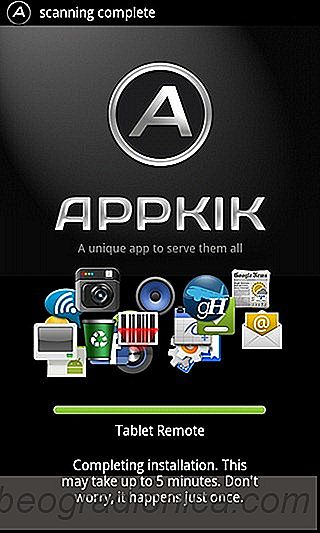
page de destination peut être modifiée à partir de l'écran des paramètres de l'application si nécessaire. Lorsqu'il est lancé pour la première fois, Appkik analyse votre appareil pour toutes les applications installées et les répertorie par ordre alphabétique.


Toutes les applications . Pendant que vous appuyez sur une application, la même chose sur la petite flèche à côté de l'application vous amène à un autre écran affichant divers détails de l'application tels que la version, la taille, le statut, l'emplacement d'installation et l'utilisation de la mémoire. Les différents boutons en bas de cet écran vous aident à lancer, sauvegarder, désinstaller, partager, évaluer l'application ou passer à l'écran de détails. Pour ajouter l'application à vos favoris, appuyez sur l'icône en forme d'étoile en haut à droite de l'écran.